全面围观《劲唱团》之人物
相信每一个喜欢《劲唱团》的朋友,都有一个共同点,被游戏里新潮的人物设计所深深吸引。
《劲唱团》带给大家的,不仅是一个梦想的音乐舞台,还提供给了大家一个展示自我的好机会。每一位个性的人物角色背后,都有代表着一个更fashion的玩家。
大家主张的个性是什么?是优雅,可爱,性感,帅气,勇猛,朴素,华美或者是高贵。《劲唱团》的商城里,近百种装饰可以完成上千种服装搭配,不管属于哪一种,都能满足各种各样的个性自我。

“服装展示”
大家现在看到的每一个很炫人物,制作过程都可谓是艰辛的。为了突出这些人物的特点,将他们表现得淋漓尽致,《劲唱团》的开发人员对细节的处理非常重视。
一个人物是什么样的,他最重要的特色在哪,在美术设计的脑海中已经有了一个初步的印象。他们根据自己的想象,将这个人物搬到了电脑屏幕中。此时的人物效果,就像平时看的平面动画片一样,这就是游戏原画。

“角色原画”
根据游戏原画,利用三维制作软件,将人物的模型表现出来。此时的人物虽然没有完美的外表,看到的只是一些线框,但是立体感已经很丰富了。
(本文来源于图老师网站,更多请访问http://m.tulaoshi.com/wangluoyouxi/)接下来就要进行模型贴图,利用原画,初步为人物模型穿上一套华丽的外衣。然后,经过多次渲染,逐步完成人物的外形设计。
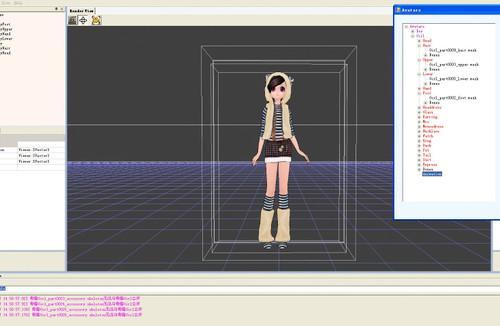
“角色建模”
最后,经过美化修改,游戏中的人物就活灵活现地展示在了大家面前。

“已经完成的游戏人物”
在游戏封测之前,提前对游戏截图大饱眼福,还能顺便了解下制作游戏人物的制作过程,大家是否更加喜爱《劲唱团》了呢?
用嗓音跳舞,用手指唱歌!《劲唱团》期待着你的加入!
指尖唱歌,享受不一样的劲唱团【指尖唱歌,享受不一样的劲唱团】
喊累了,唱累了没关系,在最新“指尖唱歌”的版本中,将全新加入另类的键盘模式,区别于其它音乐休闲网游的是,《劲唱团》的键盘模式,注重的不是节奏,不是旋律而是歌词,轻轻的动下指尖,上下左右随便按,就能享受音乐的乐趣,在疲惫的同时,适当的放松一下自己,这才是休闲游戏的根本。

【简单时尚,轻松上手】
(本文来源于图老师网站,更多请访问http://m.tulaoshi.com/wangluoyouxi/)大多休闲游戏的繁琐操作,不但不能让疲惫一天的你能够得到轻松以及快乐,反而会加深疲劳,其实在《劲唱团》的世界中,只要简简单单,轻轻松松的上下左右,就能舒缓你一天的疲倦。

【时尚配饰,震撼全场】
此次在《劲唱团》推出的最新版本内,会增加一系列道具特殊效果,华丽的效果足以让大家震撼全场。


更多精彩内容还会陆续发布,请广大玩家拭目以待。
劲唱团——簡單作品劲唱团——回馈大众各种唱各种跑调
劲唱团攻略-如何玩转麦克风
各位麦霸和K歌之王是否已经准备进入劲唱团的狂欢派对?在进入狂欢派对之前各位的麦克风是否已经调整到最佳状态?如果还没有调整到最佳状态,LUNA会告诉大家如何玩转您的麦克风
一、 如何在Win XP下设置麦克风录音:
1.首先关闭客户端
2.再检查麦克风插头是否插进机箱的粉色麦克风插孔中
3.然后以此点击
[开始-控制面板-声音和音频设备] 或
[开始-控制面板-声音、语音和音频设备-声音和音频设备],按下图设置:
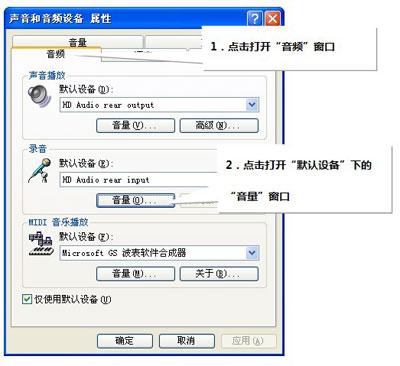

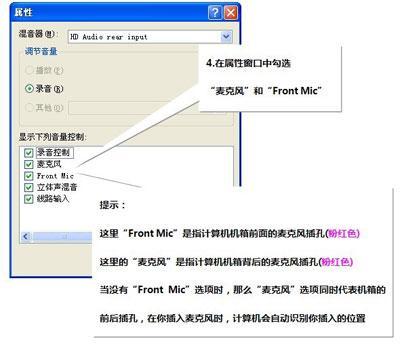
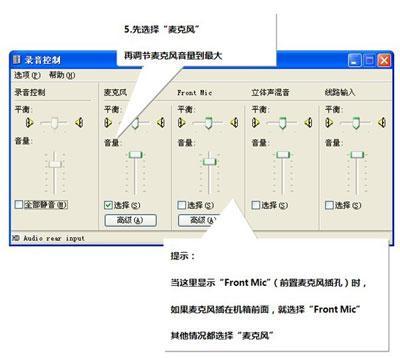
完成上述设置后,麦克风就能正常录音了。
如果没有效果,可返回到上述第2步重新选择[录音-默认设备]选项
二、 如何在Win XP下设置听到自己的声音:
1.首先关闭客户端
2.再检查麦克风插头是否插进机箱的粉色麦克风插孔中
3.然后以此左键双击计算机桌面右下的喇叭图标打开音量窗口,按下图设置:


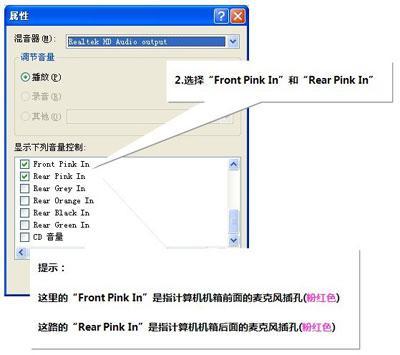
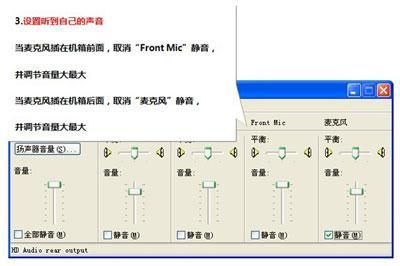
注意:按声卡不同,操作3可能会出现不同选项,如下:
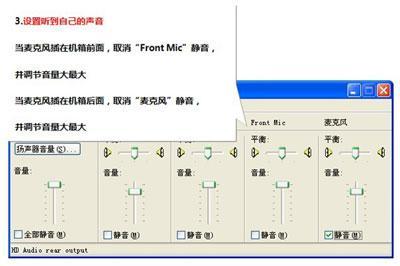
按上图设置后,你就听到自己的声音了。
三、如何在Win7下设置麦克风录音:
1.首先关闭客户端
2.再检查麦克风插头是否插进机箱的粉色麦克风插孔中
3.然后点击[开始-控制面板-声音和音频设备]
或[开始-控制面板-声音、语音和音频设备-声音和音频设备],按下图设置:

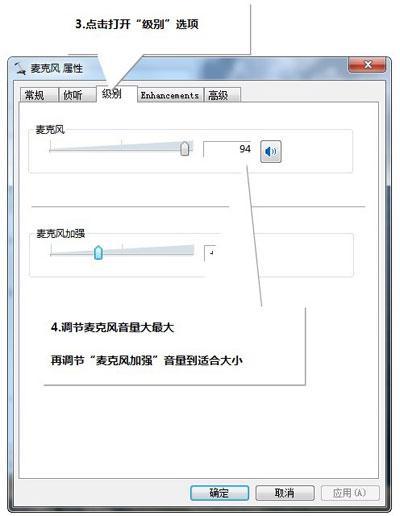
完成上述设置后,Win7下麦克风就能正常录音了。
四、Win7下设置能听到自己的录音:
1.首先关闭客户端
2.再检查麦克风插头是否插进机箱的粉色麦克风插孔中
3.然后点击[开始-控制面板-声音和音频设备]
或[开始-控制面板-声音、语音和音频设备-声音和音频设备],按下图设置:

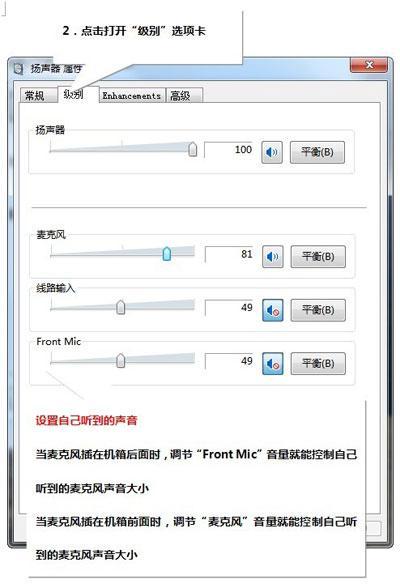
完成上述设置后,Win7下就能听到自己的录音了。
劲唱团——至少还有你劲唱团——小手拉大手









